Как да покажа крайния час в календара на Outlook?
По подразбиране елементите от календара се показват в изгледа Месец на календара с начален час, тема и местоположение. За много елементи от календара, като например срещи, те могат да бъдат създадени с начален час и краен час. За много потребители на Outlook показването на крайния час в календарния месечен изглед на Outlook може да им помогне бързо да получат крайния час на елементите, за да подредят работата си навреме. В тази статия ще научите как да покажете крайния час в календара на Outlook в подробности.
Показване на крайния час в календара на Outlook
- Автоматизирайте изпращането на имейл с Автоматично CC/BCC, Автоматично препращане по правила; изпрати Автоматичен отговор (Извън офиса) без да е необходим сървър за обмен...
- Получавайте напомняния като BCC Предупреждение когато отговаряте на всички, докато сте в списъка BCC, и Напомняне при липсващи прикачени файлове за забравени прикачени файлове...
- Подобрете ефективността на имейл с Отговор (на всички) с прикачени файлове, Автоматично добавяне на поздрав или дата и час в подпис или тема, Отговорете на няколко имейла...
- Опростете изпращането на имейл с Извикване на имейли, Инструменти за прикачване (Компресиране на всички, автоматично запазване на всички...), Премахване на дубликати, и Бърз доклад...
 Показване на крайния час в календара на Outlook
Показване на крайния час в календара на Outlook
Можете да направите следното, за да покажете крайния час в календара на Outlook.
1. Преминете към изглед Календар, като щракнете календар в навигационния панел.
2. Отворете папката на календара, която искате да показва крайния час на елементите в календара.
3. Покажете тази папка на календара в месец преглед, като щракнете върху месец бутон под Начало раздела.

В Outlook 2007 просто щракнете върху месец бутон в интерфейса за изглед на календар на Outlook.
4. Щракнете с десния бутон върху всяко празно място в календара и щракнете Преглед на настройките от менюто с десен бутон в Outlook 2010 и 2013. Вижте екранна снимка:

Ако използвате Outlook 2007, моля щракнете Други настройки в менюто с десен бутон.

5. В Outlook 2010 и 2013 ще се появи изскачащ прозорец Разширени настройки за изглед: Календар диалогов прозорец, моля, щракнете върху Други настройки бутон.

В Outlook 2007, моля, пропуснете тази стъпка.
6. В следното Форматиране на изглед ден/седмица/месец на Outlook 2007/2010 и Форматиране на календар на диалоговия прозорец на Outlook 2013, моля, проверете Показване на крайния час в полето месец и след това щракнете върху OK бутон. Вижте екранна снимка:

7. След това кликнете върху OK бутон в Разширени настройки за изглед: Календар диалогов прозорец в Outlook 2010 и 2013.
След това ще видите, че крайният час се показва в изгледа на календарния месец.
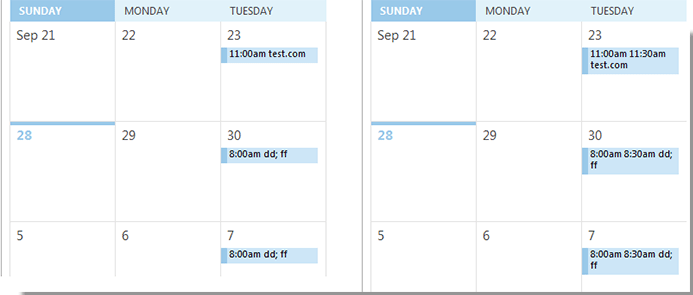
Забележка: Функцията Показване на крайния час ще бъде приложена във всички папки на календара.
Най-добрите инструменти за продуктивност в офиса
Kutools за Outlook - Над 100 мощни функции, за да заредите вашия Outlook
🤖 AI Mail Assistant: Незабавни професионални имейли с AI магия - с едно щракване до гениални отговори, перфектен тон, многоезично владеене. Трансформирайте имейла без усилие! ...
📧 Автоматизиране на имейли: Извън офиса (налично за POP и IMAP) / График за изпращане на имейли / Автоматично CC/BCC по правила при изпращане на имейл / Автоматично пренасочване (разширени правила) / Автоматично добавяне на поздрав / Автоматично разделяне на имейлите с множество получатели на отделни съобщения ...
📨 Управление на Email: Лесно извикване на имейли / Блокиране на измамни имейли по теми и други / Изтриване на дублирани имейли / подробно търсене / Консолидиране на папки ...
📁 Прикачени файлове Pro: Пакетно запазване / Партидно отделяне / Партиден компрес / Автоматично запазване / Автоматично отделяне / Автоматично компресиране ...
🌟 Магия на интерфейса: 😊 Още красиви и готини емотикони / Увеличете продуктивността на Outlook с изгледи с раздели / Минимизирайте Outlook, вместо да затваряте ...
???? Чудеса с едно кликване: Отговорете на всички с входящи прикачени файлове / Антифишинг имейли / 🕘Показване на часовата зона на подателя ...
👩🏼🤝👩🏻 Контакти и календар: Групово добавяне на контакти от избрани имейли / Разделете група контакти на отделни групи / Премахнете напомнянията за рожден ден ...
Над 100 Характеристики Очаквайте вашето проучване! Щракнете тук, за да откриете повече.

